Khi bạn gặp phải tình trạng không thể mở, chỉnh sửa, hoặc xóa một tệp tin trong File Explorer của Windows, nguyên nhân thường là do tệp đó vẫn đang được một chương trình nào đó mở ở chế độ nền hoặc quá trình đóng chương trình trước đó không diễn ra đúng cách. Tình huống này gây ra lỗi “File in Use” (File đang được sử dụng), ngăn cản bạn thực hiện các thao tác cần thiết. May mắn thay, có một số thủ thuật đơn giản giúp bạn buộc xóa, đóng, hoặc chỉnh sửa tệp tin đang bị khóa một cách hiệu quả.
Bài viết này sẽ hướng dẫn chi tiết các phương pháp từ cơ bản đến nâng cao, giúp bạn giải quyết triệt để lỗi “file đang được sử dụng trên Windows 10” và “file đang được sử dụng trên Windows 11”, đảm bảo tệp tin của bạn luôn trong tầm kiểm soát.
1. Đóng Chương Trình Đã Mở Tệp Tin
Đây là bước cơ bản nhất nhưng thường bị bỏ qua. Bạn có chắc chắn rằng mình đã đóng hoàn toàn chương trình mà tệp tin đang mở trước đó không? Nếu tệp tin đã đóng nhưng chương trình vẫn đang chạy, hãy thử đóng ứng dụng đó hoàn toàn rồi thử lại thao tác với tệp tin.
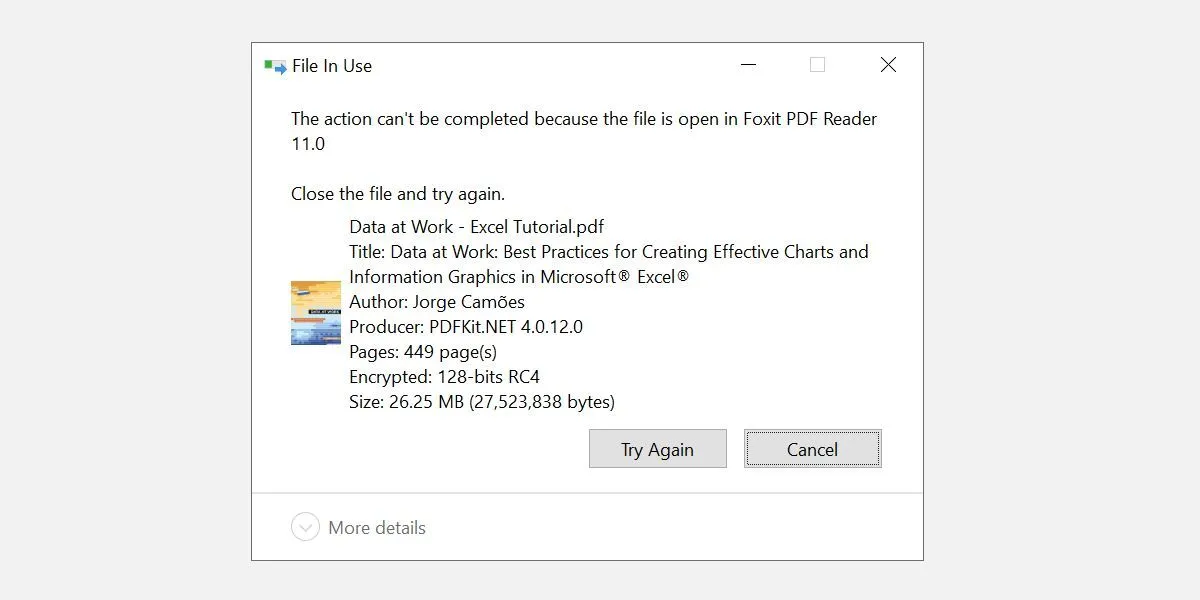 Cửa sổ thông báo lỗi "File In Use" trên Windows 10 khi cố gắng xóa tệp PDF đang mở.
Cửa sổ thông báo lỗi "File In Use" trên Windows 10 khi cố gắng xóa tệp PDF đang mở.
Ngoài ra, hãy kiểm tra khay hệ thống (system tray) ở góc phải bên dưới màn hình để đảm bảo rằng chương trình không chỉ đơn giản là được thu nhỏ ở đó. Một số ứng dụng như trình duyệt web, các công cụ PDF, hoặc phần mềm chỉnh sửa ảnh thường có xu hướng chạy nền ngay cả khi bạn đóng cửa sổ chính, gây ra tình trạng “file bị khóa”.
2. Kết Thúc Ứng Dụng Qua Trình Quản lý Tác vụ (Task Manager)
Trình quản lý Tác vụ (Task Manager) là một công cụ mạnh mẽ giúp bạn kết thúc thủ công các tiến trình hoặc ứng dụng đang “chiếm giữ” tệp tin của bạn. Đây là một trong những phương pháp hiệu quả nhất để khắc phục lỗi “file đang được mở bởi chương trình khác”, đặc biệt khi bạn không nhận ra rằng một ứng dụng nào đó đã không đóng đúng cách.
Để mở Trình quản lý Tác vụ, bạn có thể nhấn tổ hợp phím Ctrl + Shift + ESC. Ngoài ra, bạn cũng có thể nhấn Ctrl + Alt + Del để truy cập menu và chọn Task Manager, hoặc nhấp chuột phải vào thanh Taskbar và chọn Task Manager (lưu ý: trên Windows 11, thao tác nhấp chuột phải vào Taskbar này không còn khả dụng để mở Task Manager).
Nếu bạn thấy phiên bản gọn của Trình quản lý Tác vụ, hãy nhấp vào More details (Chi tiết hơn) ở góc dưới bên trái và đảm bảo bạn đang ở tab Processes (Tiến trình).
Duyệt qua danh sách để tìm ứng dụng mà bạn đã sử dụng để mở tệp tin đang bị khóa. Ví dụ, nếu bạn đang xem một tài liệu, hãy tìm Microsoft Word hoặc một trình đọc PDF tương ứng.
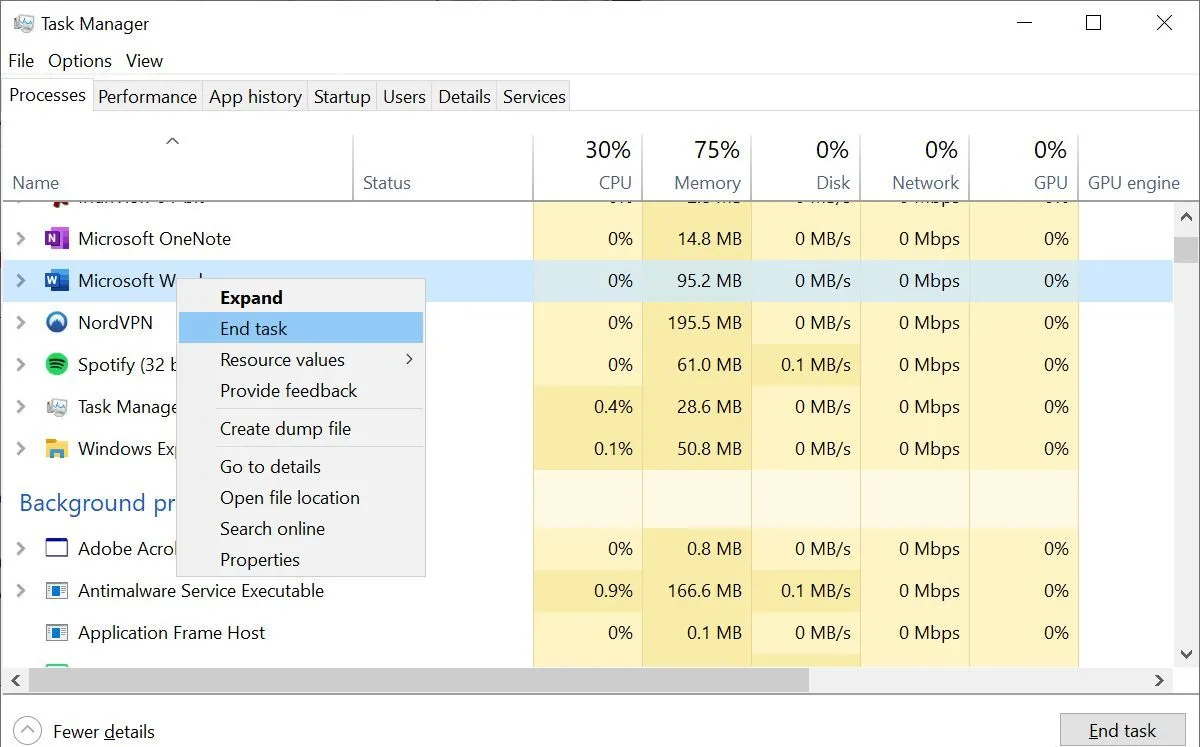 Hướng dẫn kết thúc tác vụ trong Trình quản lý Tác vụ của Windows 10 để giải phóng file bị khóa.
Hướng dẫn kết thúc tác vụ trong Trình quản lý Tác vụ của Windows 10 để giải phóng file bị khóa.
Khi đã tìm thấy tiến trình gây lỗi, hãy chọn nó và nhấp vào End task (Kết thúc tác vụ) ở góc dưới bên phải. Thao tác này sẽ đóng tất cả các phiên bản của chương trình đó, giải phóng tệp tin của bạn.
3. Thay Đổi Cài Đặt Tiến Trình File Explorer
Theo mặc định, File Explorer sẽ khởi chạy tất cả các cửa sổ của nó trong một tiến trình duy nhất (explorer.exe). Tuy nhiên, có thể cài đặt của bạn đang buộc File Explorer khởi chạy các tiến trình riêng biệt, điều này có thể gây ra xung đột giữa các tiến trình khác nhau và dẫn đến lỗi “file đang được sử dụng”.
Để mở File Explorer, nhấn phím Windows + E.
- Trên Windows 10: Vào View (Xem) > Options (Tùy chọn) > Change folder and search options (Thay đổi tùy chọn thư mục và tìm kiếm).
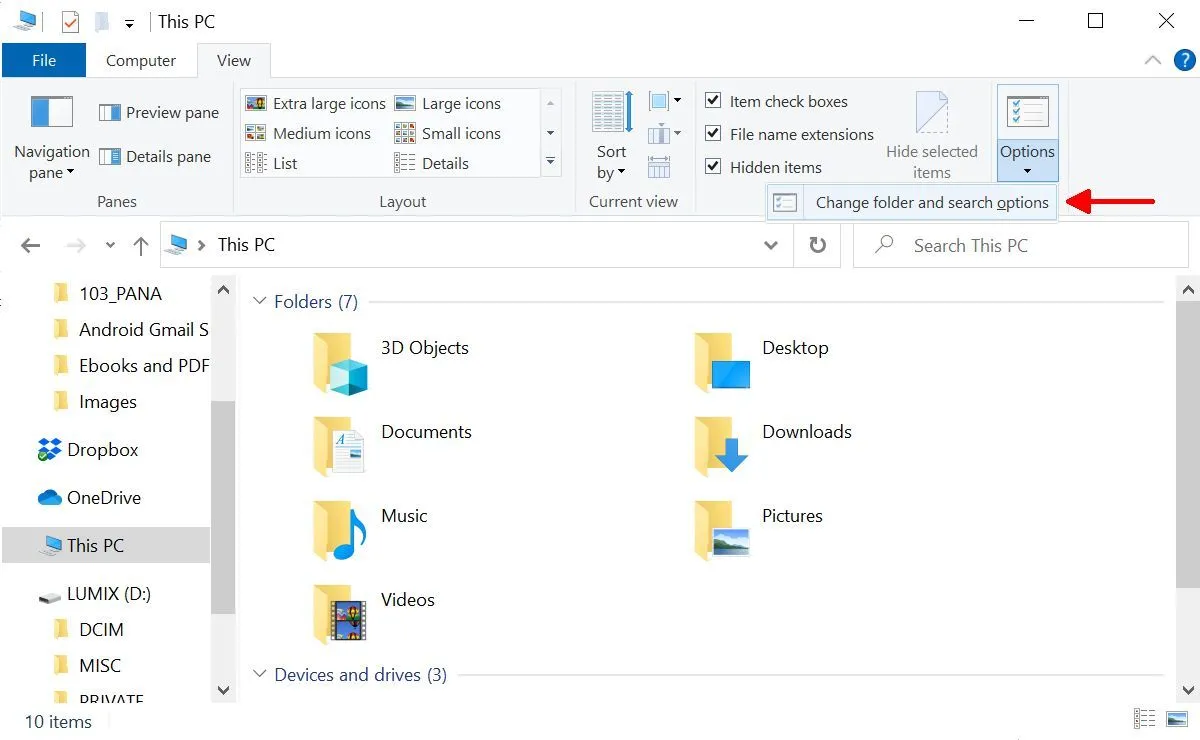 Cách truy cập tùy chọn thư mục và tìm kiếm trong File Explorer của Windows 10 để thay đổi cài đặt.
Cách truy cập tùy chọn thư mục và tìm kiếm trong File Explorer của Windows 10 để thay đổi cài đặt. - Trên Windows 11: Nhấp vào biểu tượng ba chấm “See more” (Xem thêm) bên cạnh View, sau đó chọn Options (Tùy chọn).
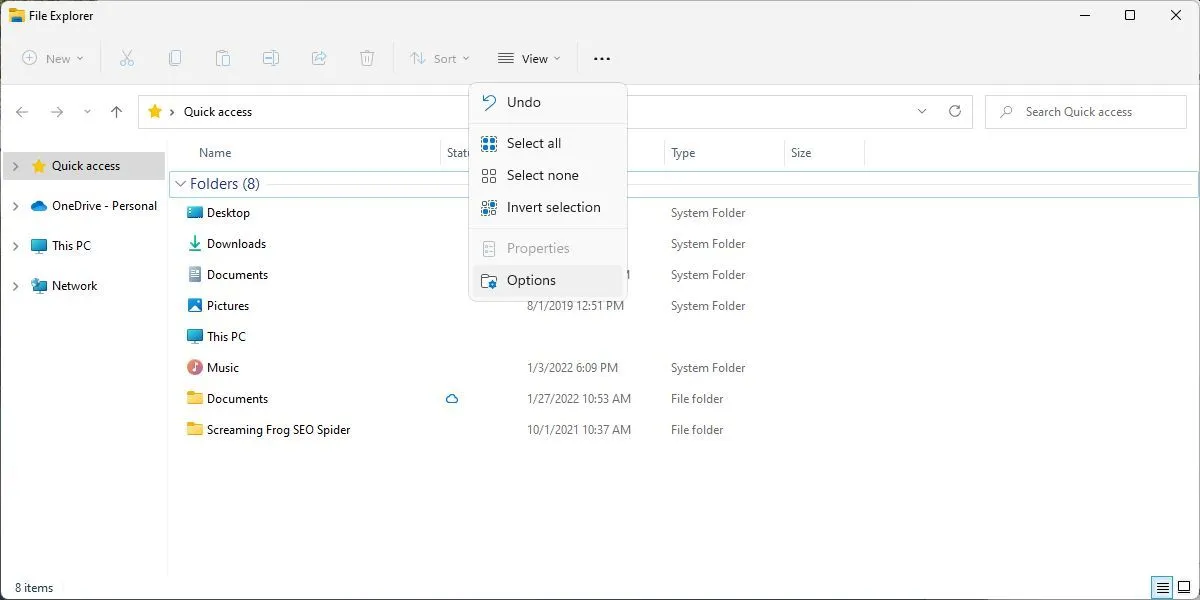 Giao diện tùy chọn "Xem thêm" trong File Explorer của Windows 11 để mở cài đặt nâng cao.
Giao diện tùy chọn "Xem thêm" trong File Explorer của Windows 11 để mở cài đặt nâng cao.
Trong cửa sổ Folder Options (Tùy chọn Thư mục), chuyển sang tab View (Xem) và tìm tùy chọn Launch folder windows in a separate process (Khởi chạy cửa sổ thư mục trong một tiến trình riêng). Đảm bảo rằng tùy chọn này chưa được đánh dấu tích. Nhấp vào Apply (Áp dụng) để lưu các thay đổi.
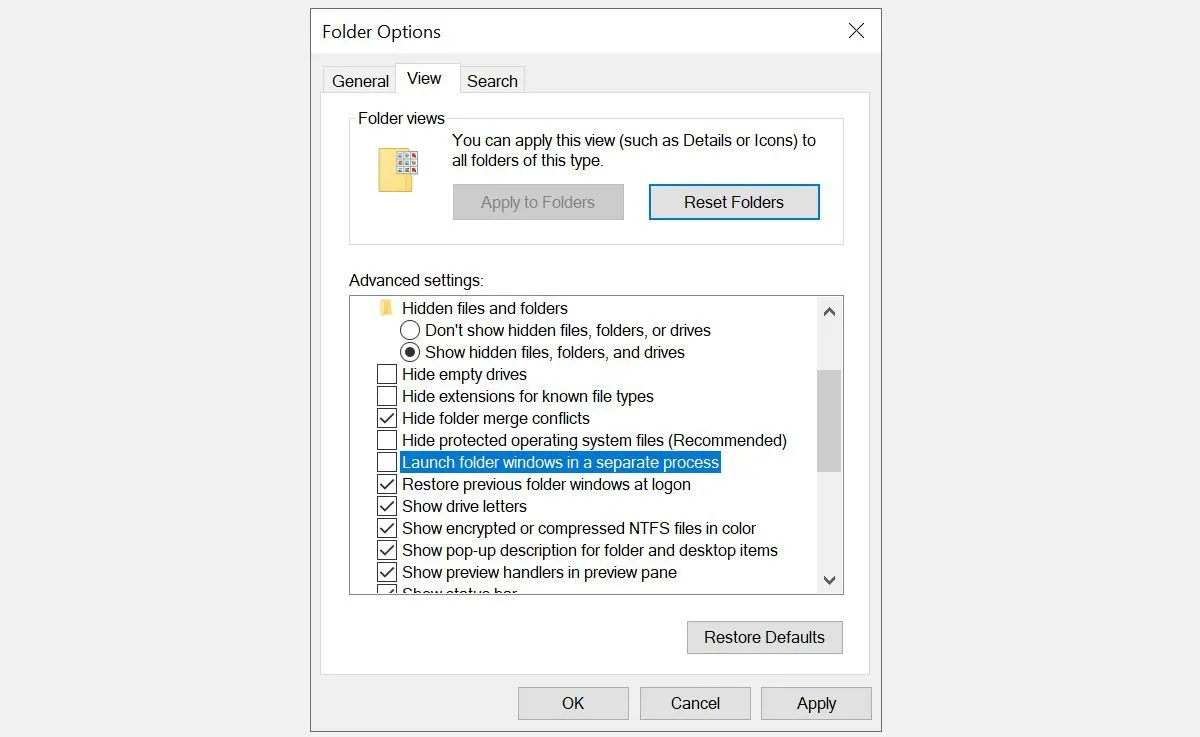 Menu Tùy chọn Thư mục trên Windows 10 hiển thị tùy chọn khởi chạy cửa sổ trong một tiến trình riêng.
Menu Tùy chọn Thư mục trên Windows 10 hiển thị tùy chọn khởi chạy cửa sổ trong một tiến trình riêng.
Nếu tùy chọn này đã không được đánh dấu tích từ đầu, bạn có thể thử đánh dấu tích nó, sau đó bỏ tích và áp dụng lại để làm mới cài đặt, rồi kiểm tra xem vấn đề đã được giải quyết chưa.
4. Vô Hiệu Hóa Ngăn Xem Trước Trong File Explorer
Chế độ xem trước (Preview Pane) trong File Explorer, hiển thị nội dung của tệp tin mà không cần mở chúng, đôi khi cũng có thể gây ra xung đột, dẫn đến lỗi “file đang được mở bởi chương trình khác”.
- Trên Windows 10: Nhấn phím Windows + E để mở File Explorer, chuyển đến tab View (Xem), và nhấn Alt + P để đóng ngăn xem trước.
- Trên Windows 11: Mở File Explorer (Windows + E), sau đó vào View (Xem) > Show (Hiển thị), và nếu bạn thấy dấu kiểm bên cạnh Preview pane (Ngăn xem trước), hãy nhấp vào nó để tắt chức năng này.
Ảnh chụp màn hình dưới đây cho thấy một ngăn xem trước đang mở ở bên phải.
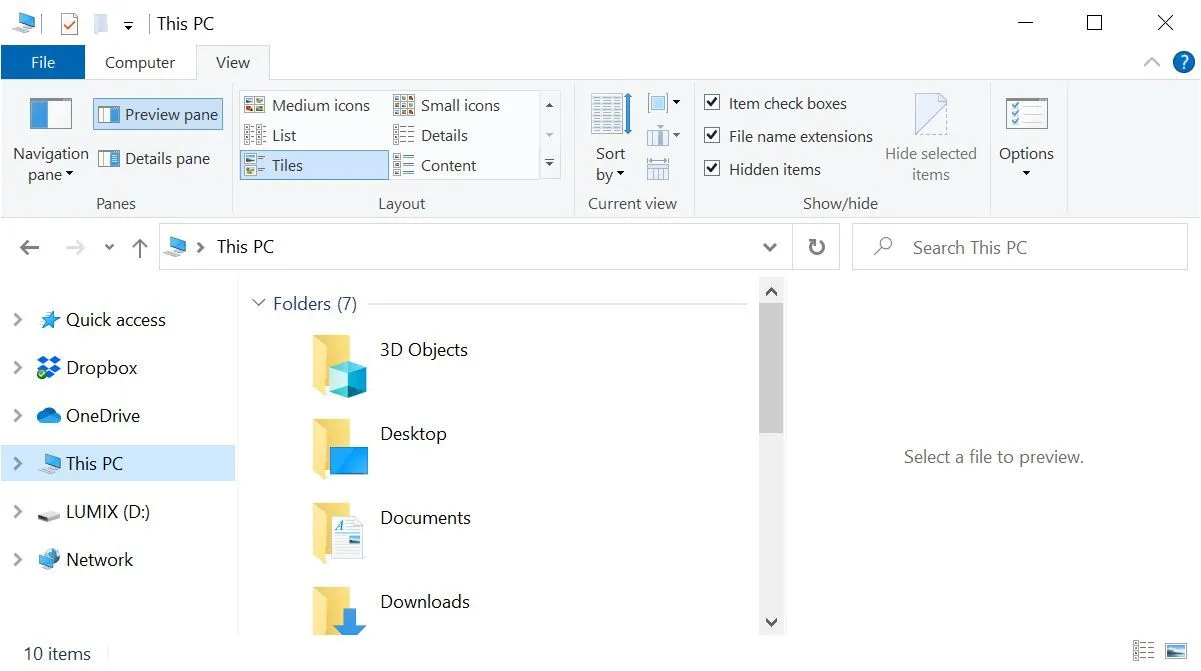 Ngăn xem trước (Preview pane) đang mở trong File Explorer của Windows 10, cần vô hiệu hóa để khắc phục lỗi file.
Ngăn xem trước (Preview pane) đang mở trong File Explorer của Windows 10, cần vô hiệu hóa để khắc phục lỗi file.
Sau khi đóng ngăn xem trước, hãy thử lại thao tác với tệp tin và kiểm tra xem lỗi “file đang được sử dụng” đã biến mất chưa.
5. Buộc Xóa Tệp Tin Đang Được Sử dụng Bằng Command Prompt
Bạn có thể bỏ qua File Explorer và buộc xóa tệp tin đang bị khóa bằng cách sử dụng Command Prompt (CMD).
Đầu tiên, chúng ta cần tìm đường dẫn thư mục của tệp tin trong File Explorer. Nhấn phím Windows + E để mở File Explorer, định vị tệp tin bị ảnh hưởng và sao chép đường dẫn tệp từ thanh địa chỉ ở phía trên cùng của cửa sổ.
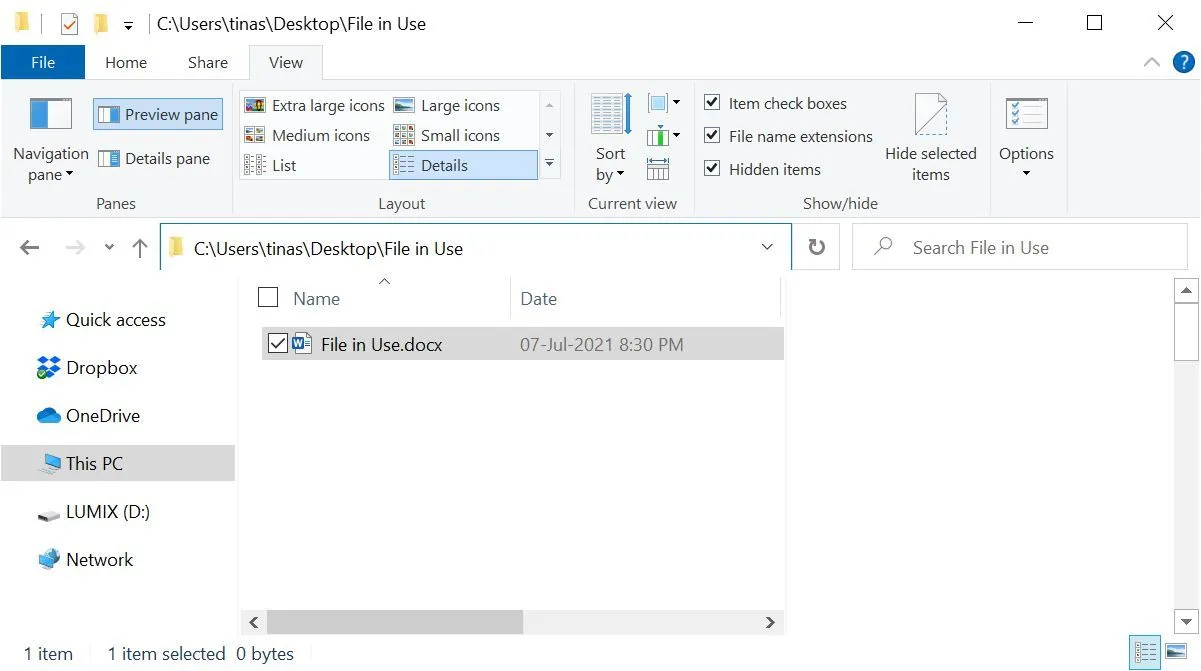 Tìm đường dẫn file (file path) trong thanh địa chỉ của Windows File Explorer để sử dụng với Command Prompt.
Tìm đường dẫn file (file path) trong thanh địa chỉ của Windows File Explorer để sử dụng với Command Prompt.
Bây giờ, nhấp chuột phải vào nút Start của Windows và chọn Command Prompt (Admin) hoặc Windows Terminal (admin). Để điều hướng đến thư mục chứa tệp tin của bạn, nhập lệnh cd [đường dẫn thư mục bạn đã sao chép] và nhấn Enter.
Trước khi có thể buộc xóa tệp tin đang được sử dụng, chúng ta phải tạm thời tắt tiến trình File Explorer. Thao tác này sẽ khiến thanh Taskbar, hình nền và các thư mục đang mở của bạn biến mất. Nhưng đừng lo lắng, bạn có thể dễ dàng khởi động lại File Explorer và khôi phục mọi thứ sau khi hoàn tất.
- Để đóng File Explorer, nhấn Ctrl + Shift + ESC để mở Task Manager.
- Tìm Windows Explorer trong danh sách và nhấp chuột phải vào tiến trình này. Chọn End task (Kết thúc tác vụ).
- Quay lại cửa sổ Command Prompt nơi bạn đã nhập lệnh trước đó.
- Nhập lệnh dưới đây để xóa tệp tin, thay thế
"tên tệp"bằng tên tệp thực tế của bạn:del "tên tệp"
Để khởi động lại File Explorer, tất cả những gì bạn cần làm là mở Task Manager (Ctrl + Shift + ESC). Sau đó nhấp vào File > Run new task (Chạy tác vụ mới), nhập explorer.exe và nhấp OK. Thao tác này sẽ khôi phục màn hình nền của bạn về trạng thái bình thường.
6. Mở Khóa Tệp Tin Bằng Công Cụ Chuyên Dụng
Nếu việc xóa tệp thủ công không hiệu quả hoặc nếu bạn không thoải mái khi sử dụng Command Prompt, bạn luôn có thể sử dụng các công cụ chuyên dụng.
Một trong số đó là Microsoft’s Process Explorer. Đây là một phiên bản mạnh mẽ hơn của Task Manager, có thể hiển thị chính xác tiến trình nào đang “giữ” tệp tin của bạn.
Mở cửa sổ Search (Tìm kiếm) của Process Explorer bằng cách nhấp vào Find (Tìm) > Find Handle or DLL (Tìm Handle hoặc DLL) (hoặc nhấn Ctrl + Shift + F), nhập tên tệp và đợi danh sách các tiến trình đang truy cập tệp của bạn xuất hiện.
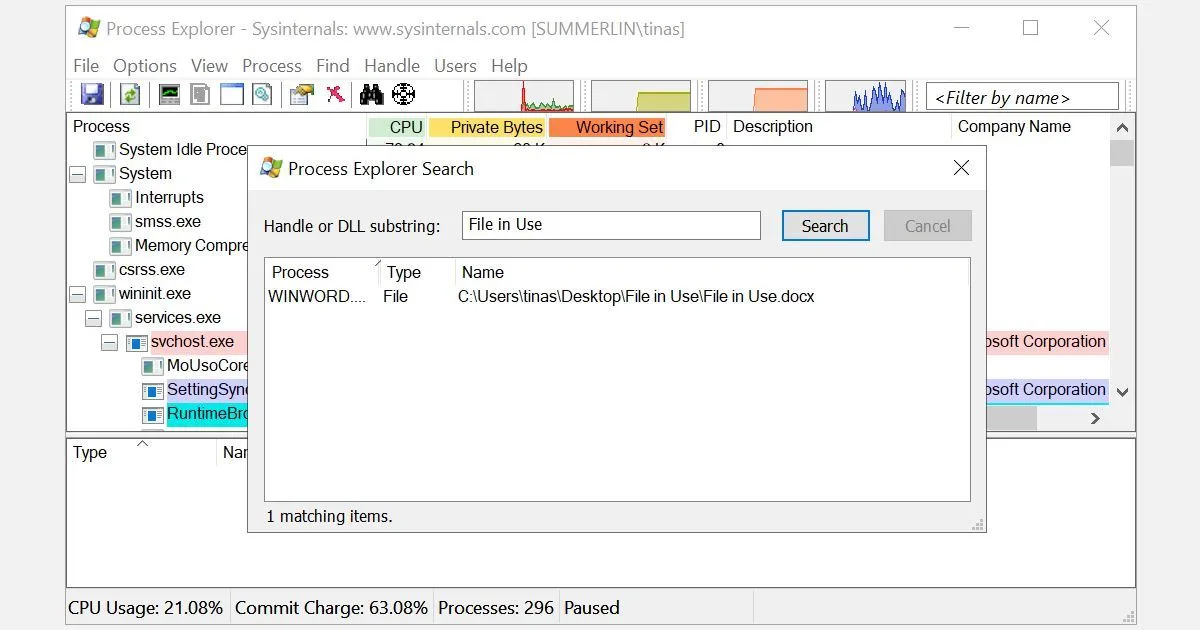 Cửa sổ tìm kiếm trong Process Explorer hiển thị các tiến trình đang truy cập một file cụ thể.
Cửa sổ tìm kiếm trong Process Explorer hiển thị các tiến trình đang truy cập một file cụ thể.
Bạn không thể đóng tiến trình trực tiếp từ cửa sổ Search, nhưng bạn có thể sử dụng Process Explorer hoặc Windows Task Manager để đóng ứng dụng gây lỗi. Ngoài ra, còn có các công cụ thay thế như Unlocker và LockHunter, có thể giúp bạn xác định và giải phóng các tiến trình gây phiền toái một cách nhanh chóng.
7. Khởi Động Vào Chế Độ An Toàn (Safe Mode)
Đôi khi, tệp tin bạn đang cố gắng xóa có thể tự động được tải bởi một ứng dụng khác, hoặc thậm chí là do phần mềm độc hại. Trong những trường hợp này, các ứng dụng như Unlocker có thể vẫn hoạt động. Tuy nhiên, nếu nghi ngờ có sự can thiệp của malware hoặc bạn muốn một giải pháp đáng tin cậy mà không cần dùng công cụ bên thứ ba, thì khởi động vào Chế độ An toàn (Safe Mode) là lựa chọn tốt nhất tiếp theo.
Trong Windows 10 hoặc Windows 11, nhấn phím Windows trên bàn phím và nhấp vào biểu tượng Power (Nguồn). Giữ phím Shift và chọn tùy chọn Restart (Khởi động lại). Máy tính của bạn sẽ khởi động vào môi trường Khôi phục Windows (WinRE).
Từ màn hình tiếp theo, chọn Troubleshoot (Khắc phục sự cố) > Advanced Options (Tùy chọn Nâng cao) > Startup Settings (Cài đặt Khởi động) > Restart (Khởi động lại). Khi máy tính của bạn khởi động lại, bạn sẽ thấy màn hình Startup Settings. Chọn Safe Mode (Chế độ An toàn) và đợi Windows khởi động.
Một khi đã vào Chế độ An toàn, hãy điều hướng đến tệp tin đang bị lỗi và thử truy cập hoặc xóa nó. Trong Safe Mode, Windows chỉ tải các dịch vụ và trình điều khiển cần thiết, giúp loại bỏ hầu hết các xung đột với ứng dụng của bên thứ ba hoặc các tiến trình nền.
Kết luận
Giờ đây, khi Windows thông báo một tệp tin đang được sử dụng, bạn đã biết cách giải phóng nó hoặc buộc máy tính của mình phải xóa nó. Từ việc kiểm tra các ứng dụng đang chạy nền, sử dụng Task Manager, điều chỉnh cài đặt File Explorer, vô hiệu hóa ngăn xem trước, đến việc sử dụng Command Prompt, các công cụ chuyên dụng như Process Explorer hay thậm chí là khởi động vào Chế độ An toàn – bạn có nhiều lựa chọn để giải quyết vấn đề.
Hãy bắt đầu với các giải pháp đơn giản trước và tiến dần đến các phương pháp phức tạp hơn nếu cần. Việc áp dụng đúng kỹ thuật sẽ giúp bạn quản lý tệp tin trên Windows một cách hiệu quả và liền mạch. Đừng ngần ngại thử các phương pháp này để khắc phục lỗi “file đang được sử dụng” và lấy lại quyền kiểm soát dữ liệu của mình.


